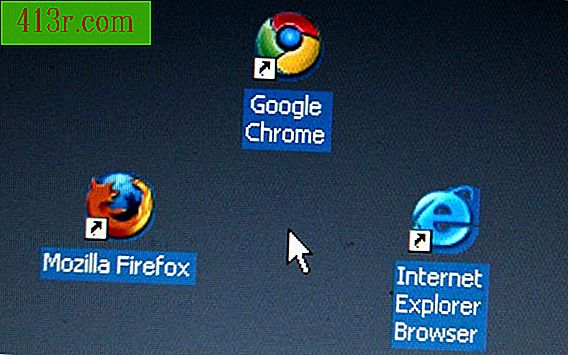Jak utworzyć spis treści w Adobe PDF

Twórz Markery TOC ręcznie
Krok 1
Otwórz plik PDF, w którym chcesz utworzyć zakładki. Kliknij przycisk "Zakładki" (ikona drugiej strony w lewym górnym rogu okna dokumentu), aby otworzyć panel Zakładki.
Krok 2
Przejdź do pierwszego miejsca w pliku PDF, do którego chcesz dodać zakładkę (zwykle tworzyłeś zakładki w tytułach, nagłówkach i napisach).
Krok 3
Wybierz tekst, który chcesz oznaczyć (Acrobat generuje nazwę zakładki z wybranego tekstu). Naciśnij przycisk "Nowa zakładka" (druga ikona po prawej stronie, u góry panelu Zakładki).
Krok 4
Dodawaj zakładki do swoich stron, powtarzając poprzednie dwa kroki.
Użyj linków wewnętrznych, aby utworzyć spis treści
Krok 1
Generuje plik PDF z istniejącego dokumentu źródłowego. Zwróć uwagę, że ten dokument powinien już zawierać strony spisu treści i tekst zawarty w treści (niektóre programy, takie jak Microsoft Word i Adobe Indesign, mogą automatycznie tworzyć spis treści). Aby zaoszczędzić czas, pozwól aplikacji źródłowej utworzyć spis treści. Otwórz plik PDF w programie Acrobat Pro.
Krok 2
Przewiń do stron spisu treści w pliku PDF i wybierz pierwszy wpis, który chcesz podświetlić. Kliknij prawym przyciskiem myszy wybrany tekst i wybierz "Utwórz link" z wyskakującego menu, aby otworzyć okno dialogowe "Utwórz link".
Krok 3
Kliknij menu rozwijane "Typ łącza" w oknie dialogowym "Utwórz link" i wybierz "Prostokąt niewidoczny". Upewnij się, że okrągły przycisk "Przejdź do widoku strony" jest zaznaczony i kliknij "Dalej". Zostanie wyświetlone okno dialogowe "Utwórz przejście do widoku".
Krok 4
Przewiń plik PDF do odpowiedniego tekstu z wpisem TOC i naciśnij go. Kliknij przycisk "Ustanowić link" w oknie dialogowym "Utwórz, aby wyświetlić".
Krok 5
Powtórz trzy poprzednie kroki dla każdego wpisu spisu treści.